Bestanden delen met gebruikers of groepen
Je kunt bestanden delen met medewerkers of contactpersonen in Cloud door rollen toe te wijzen aan het bestand. Stel bijvoorbeeld dat je wilt dat een contactpersoon een bestand in Cloud kan bekijken om te controleren of de inhoud up-to-date is. Je kunt hen de rol Contact - Viewer toewijzen om ervoor te zorgen dat ze het bestand kunnen openen en feedback kunnen geven over de inhoud.
Let op: Om gebruikers of groepen een rol toe te wijzen op een bestand, moeten ze eerst toegang hebben tot de entiteit waaraan dat bestand is gekoppeld. Voordat u een bestand probeert te delen, moet u ervoor zorgen dat elke gebruiker of groep toegang heeft tot de juiste entiteit. Voor meer informatie, zie: Systeembrede beveiligingsrollen toewijzen.
Rollen toewijzen aan een bestand
Om een bestand te delen, moet je gebruikers een rol toewijzen voor dat bestand. You can assign roles for specific files from the Files page. Je kunt gebruikers ook rollen toewijzen aan meerdere bestanden tegelijk om alle bestanden tegelijk te delen.
Voordat je begint, moet je ervoor zorgen dat je de rol Eigenaar of gelijkwaardige rechten hebt voor het bestand dat je wilt delen.
Gebruikers of groepen toegang geven tot specifieke bestanden in een entiteit:
-
Selecteer Activiteitenin het menu Cloud.
-
Selecteer de juiste entiteit in het vervolgkeuzemenu Entiteit.

-
Selecteer het gewenste bestand en vervolgens Delen (
 ).
).
-
Selecteer de gebruikers of groepen die je toegang wilt geven tot het bestand of de activiteit, selecteer dan Rollen toewijzen aan (#) en de juiste rollen.
Let op: Rollen die gebruikers al hebben door eerdere instellingen verschijnen onder Geërfd.
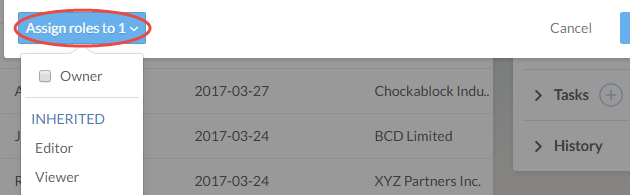
-
Selecteer Delen.
To assign roles on files to a user or group:
-
Selecteer Activiteitenin het menu Cloud.
-
Selecteer de juiste entiteit in het vervolgkeuzemenu Entiteit.

-
Select the appropriate files, then select More Actions (
 ) | Share.
) | Share.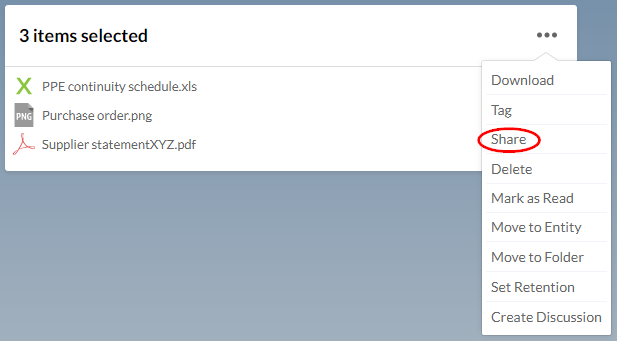
-
Selecteer de groepen, medewerkers en contactpersonen aan wie je toegang wilt verlenen en kies vervolgens de juiste rol in het vervolgkeuzemenu.
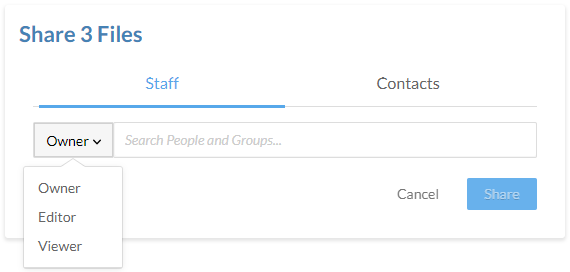
-
Selecteer Delen.
Een map zichtbaar maken voor contactpersonen
Je kunt mappen delen met je contactpersonen om de samenwerking en het bestandsbeheer te verbeteren. Je kunt bijvoorbeeld een map maken die contactpersonen kunnen gebruiken om bestanden te uploaden en een andere map voor bestanden die contactpersonen moeten bekijken.
Nadat u een map hebt gedeeld, is deze zichtbaar voor alle contactpersonen die toegang hebben tot de gekoppelde entiteit. Contactpersonen krijgen echter niet automatisch toegang tot bestanden in mappen.
Voordat je begint, moet je ervoor zorgen dat je de rol Editor of gelijkwaardige rechten hebt.
Een map zichtbaar maken voor contactpersonen:
- Selecteer in het menu Cloud (
 ) een productpagina, zoals Working Papers, of selecteer de pagina Files .
) een productpagina, zoals Working Papers, of selecteer de pagina Files . -
Selecteer het vervolgkeuzemenu (
 ) naast de map die je zichtbaar wilt maken en selecteer vervolgens Bewerken. Eventuele submappen worden automatisch zichtbaar gemaakt.
) naast de map die je zichtbaar wilt maken en selecteer vervolgens Bewerken. Eventuele submappen worden automatisch zichtbaar gemaakt.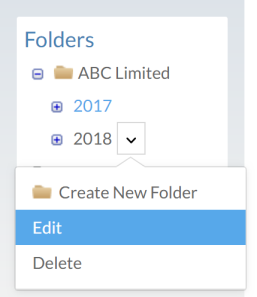
-
Selecteer Toon aan alle contactpersonenen selecteer vervolgens OK.
